Optimización del control de la sala de conferencias: Aprovechar el portal de Microsoft Teams Rooms Pro y Logitech Sync
Aprovechar el poder de la administración de dispositivos para entornos de trabajo modernos

En el panorama laboral actual, en rápida evolución, la gestión de salas y dispositivos en la fuerza laboral remota e híbrida presenta un desafío importante para los equipos de TI. Para abordar este desafío en entornos basados en Microsoft Teams, dos soluciones complementarias destacan: Microsoft Teams Roms Pro Management y Logitech Sync.
Estas aplicaciones ofrecen soluciones integrales de administración de dispositivos, pero no siempre está claro cuáles son sus diferencias.
En este artículo, profundizamos en los sólidos conjuntos de herramientas proporcionados por Logitech Sync y Pro Management. Analizamos las funciones complementarias de cada uno, empezando por el portal de gestión Pro. Luego, para los usuarios que quieren un poco más de control, mostraremos cómo Logitech Sync puede desbloquear configuraciones avanzadas y opciones de personalización.
Analicemos cómo Logitech Sync y Microsoft, juntos, pueden dotar a los administradores de TI de los conocimientos y la información necesarios para navegar por el panorama en constante evolución de la administración de dispositivos.
Supervisión, actualización y evaluación comparativa a través del portal de Microsoft Teams Rooms Pro
El servicio de administración de Microsoft Teams Rooms Pro es una solución de administración basada en la nube que supervisa y actualiza de forma proactiva sus dispositivos de Microsoft Teams Rooms y sus periféricos. Echemos un vistazo detallado a cada una de las funciones clave ofrecidas por la solución de gestión Pro que facilitan el proceso de resolución de problemas, actualización y evaluación comparativa para los equipos de TI.
Supervisión de salas y resolución de problemas
Empecemos por la pestaña ""Salas"" en el portal de administración de Teams Pro." Aquí encontrará una lista única de todas las salas de conferencias, con detalles relacionados con la sala y, lo que es más importante, una columna de "estado". La columna de estado sirve como indicador de estado codificado por colores, clasificando las salas como “en buen estado”, “no saludables” o “no supervisadas”. Los colores verde y rojo de esta pantalla de estado guían rápidamente a los administradores a las salas donde más se necesita atención.
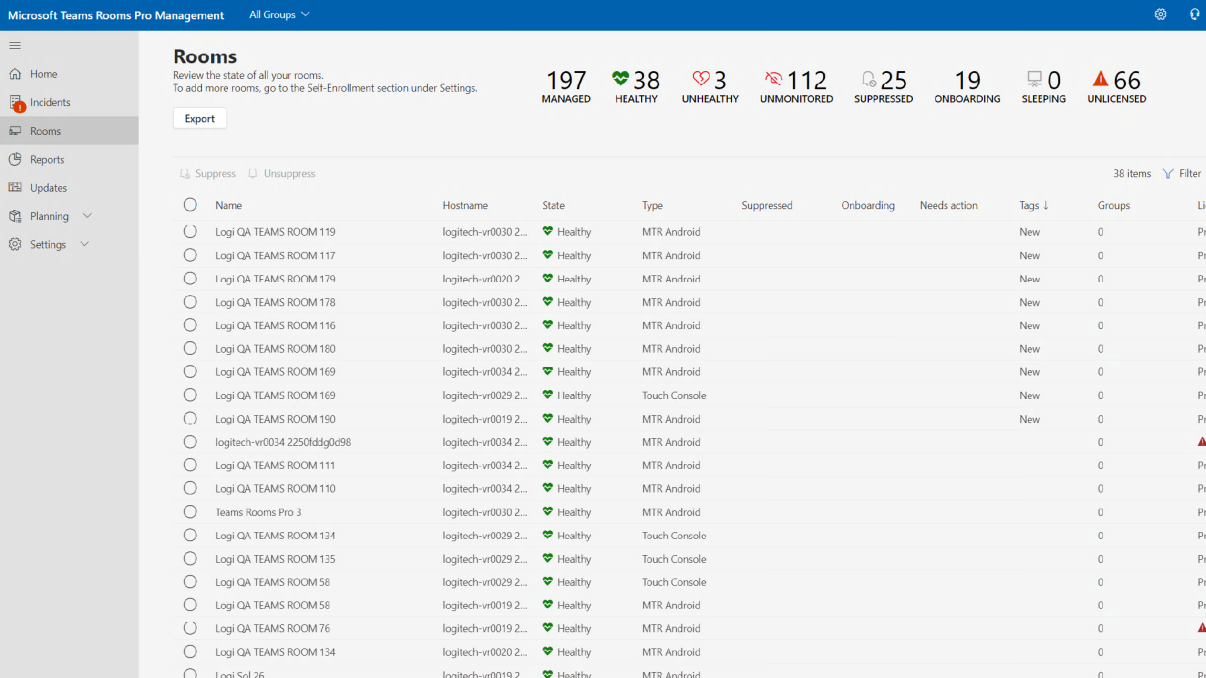
Al profundizar más, al hacer clic en cualquier sala, los administradores obtienen acceso a una gran cantidad de información más detallada, desde la conectividad hasta el estado de la cámara para conferencias, el firmware y más, todo ello acompañado de su propia lista de estado y alertas. La vista detallada de la sala también permite a los administradores realizar acciones clave como el reinicio del dispositivo y la posibilidad de cambiar la configuración del dispositivo.
Para obtener información aún más detallada sobre dispositivos Logitech, periféricos y conectividad, asegúrese de seguir leyendo para obtener información sobre la supervisión adicional de dispositivos que se puede realizar a través de Logitech Sync.
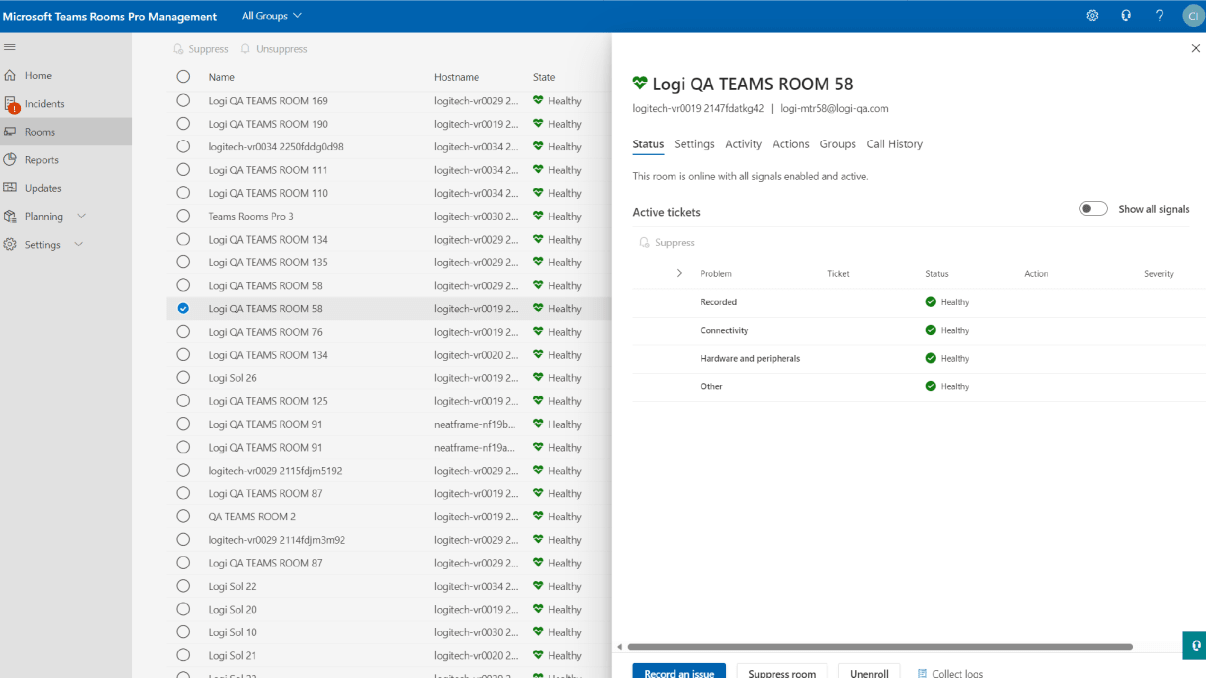
Para los equipos que buscan una visión general concisa de los problemas de las salas y los dispositivos categorizados por tipo, Pro Management cuenta con una pestaña dedicada a "Incidentes". Esta pestaña proporciona un repositorio consolidado de todos los tickets y problemas, ordenados por categoría. Al igual que en la vista de sala, los administradores pueden hacer clic en cualquier incidente de la lista para acceder a detalles completos, incluidas notas de Microsoft que ofrecen más detalles sobre la naturaleza del problema.
Actualizando dispositivo
A continuación, pasemos a la pestaña “Actualizar” en la gestión Pro. El proceso de actualización en Teams Pro Management sigue un enfoque en cascada conocido como "anillos". De forma predeterminada, se proporcionan tres anillos: Escenificación, General y Ejecutivo, pero los administradores tienen la opción de crear anillos personalizados. Para cada anillo, los administradores pueden establecer dos intervalos de tiempo, el periodo de prueba (el periodo de espera antes de que se aplique una actualización a las salas y los dispositivos del anillo) y la duración de la implementación (el tiempo que tardan en actualizarse todas las salas y los dispositivos del anillo).
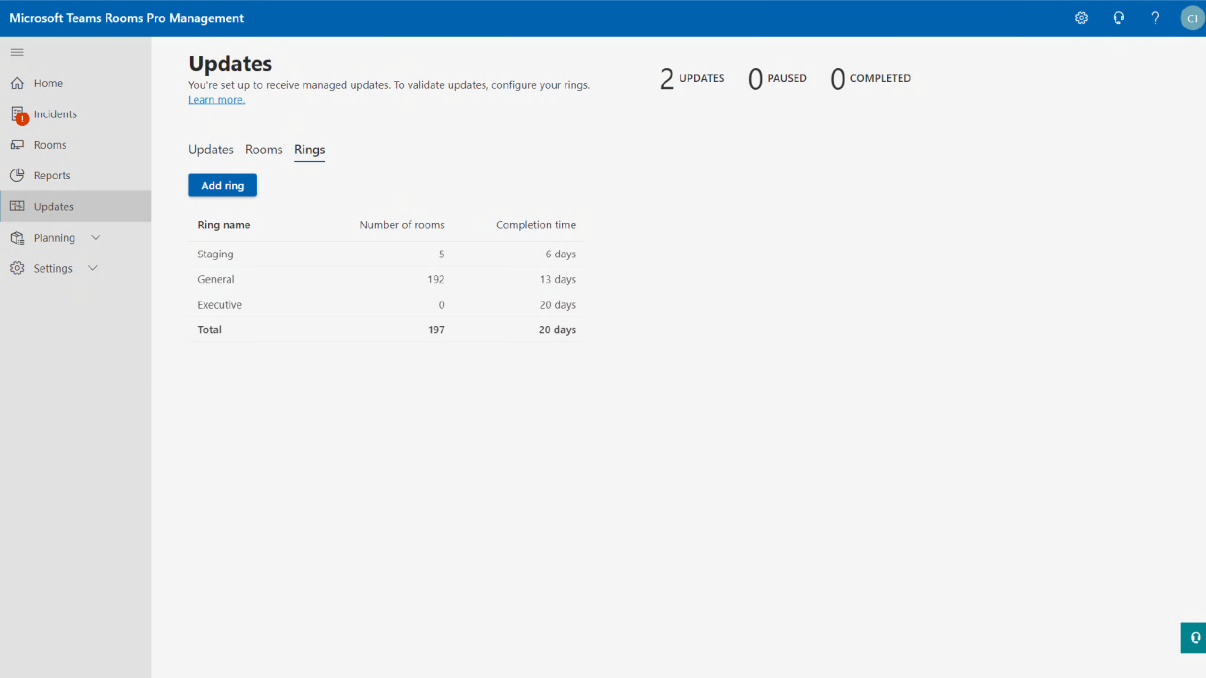
Una vez establecidos los anillos, los administradores asignan salas a anillos específicos, lo que permite un proceso controlado de validación y cascada para cada actualización. Las actualizaciones se muestran en la pestaña de actualizaciones predeterminadas, mostrando el progreso de cada actualización dentro de los anillos.
Evaluación comparativa con análisis de salas
Por último, pasemos a la pestaña de informes, que proporciona un panel de métricas clave sobre el estado y la fiabilidad de la sala. Para los incidentes, el gráfico “Tickets por categoría” proporciona una representación visual de los tipos de dispositivos internos y problemas de sala a través de un gráfico circular. “Estado” ofrece una comparación del estado medio de su sala con el estándar del sector, mientras que las listas de “Fiabilidad de la sala” proporcionan una visión general de las salas más y menos fiables de su organización. Por último, el gráfico “Historial de salas” muestra el estado de la sala en relación con el número total de salas, y ofrece información valiosa sobre el rendimiento histórico.
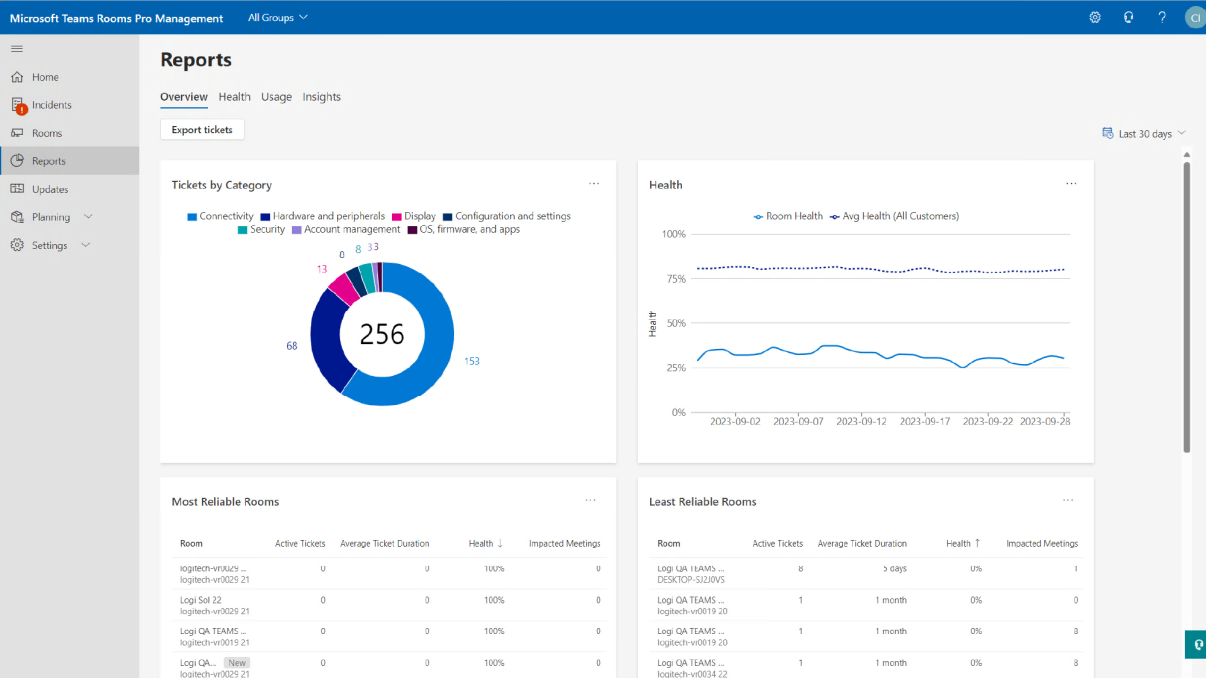
Los equipos pueden aprovechar el panel de informes para evaluar el rendimiento general de las salas, así como la eficacia de sus equipos en la resolución de problemas relacionados con las salas.
Una nota más. No se olvide del Centro de administración de Microsoft 365
Aunque el portal de administración de Microsoft Teams Pro ofrece una interfaz limpia y sencilla para supervisar, actualizar y solucionar problemas de salas, es posible que los equipos de TI deban realizar algunas acciones a través del portal adyacente conocido como el centro de administración de Microsoft 365.
Gestión de licencias
Aunque el portal de gestión Pro gestiona las salas, ¿qué ocurre cuando los equipos necesitan gestionar las licencias subyacentes asociadas a esas salas? En ese momento, los administradores deberán acceder al Centro de administración de Microsoft 365 para asignar y modificar licencias de sala.
Las licencias de salas de Microsoft se aplican a varios dispositivos en la sala, así como a paneles de planificación y otros periféricos de sala, según el nivel de la licencia. Una vez asignadas las licencias y aprovisionadas las salas, esas salas aparecerán en el portal de administración Pro.
Gestión de políticas
Las políticas dentro del ecosistema de Microsoft 365 funcionan como conjuntos organizados de permisos, que agrupan una amplia gama de acciones y capacidades que otorgan o restringen el acceso y las acciones de los usuarios en Microsoft Teams Rooms. Estas políticas abarcan una serie de funciones, que abarcan la mensajería, las llamadas, el uso compartido y varias funciones de reunión que ocurren en una sala de Microsoft Teams. Vale la pena señalar que, al igual que las licencias, las políticas para las salas coexisten con las políticas que rigen el conjunto más amplio de aplicaciones y servicios de Microsoft.
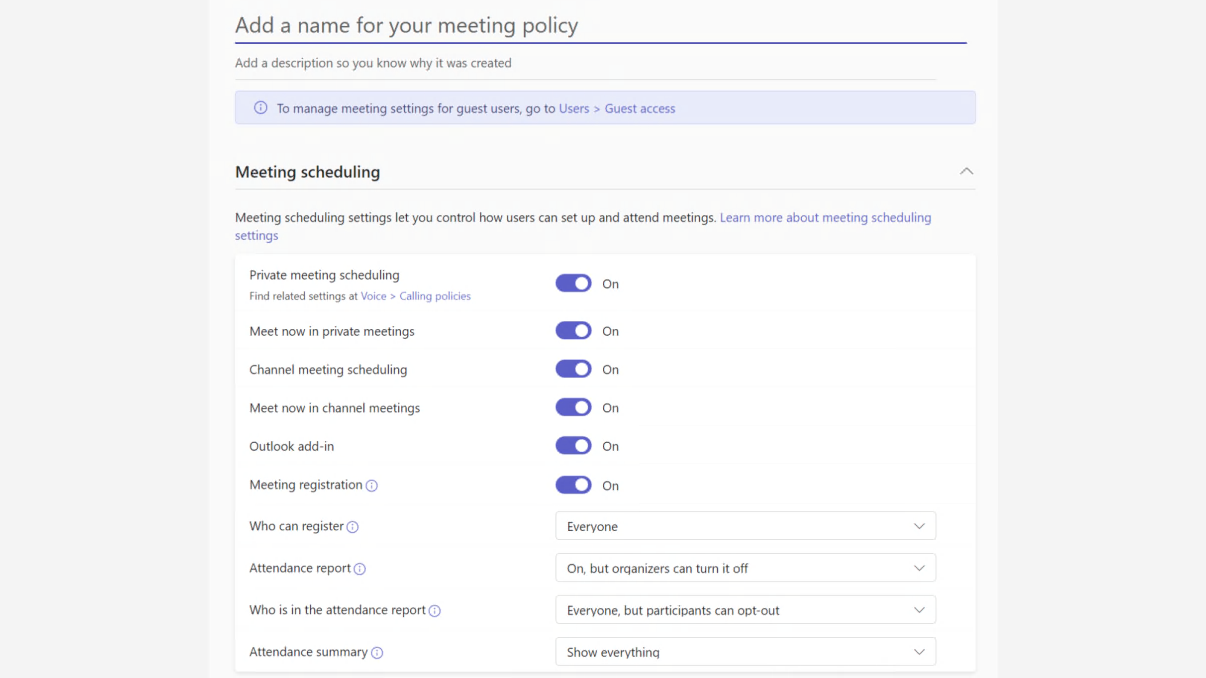
Más tiempo de actividad y más información con Logitech Sync
Mientras que Teams Pro Management es una base excelente para la gestión de dispositivos y salas, Sync ofrece elementos adicionales que facilitan la optimización precisa de los dispositivos, información más detallada sobre la ocupación de las salas y acceso integrado al portal de asistencia de Logitech. Sync proporciona una serie de herramientas de valor añadido para mejorar la calidad de las reuniones, informar las decisiones relacionadas con los lugares de trabajo híbridos y garantizar un rendimiento y una disponibilidad constantes de los dispositivos.
Dispositivos de ajuste preciso
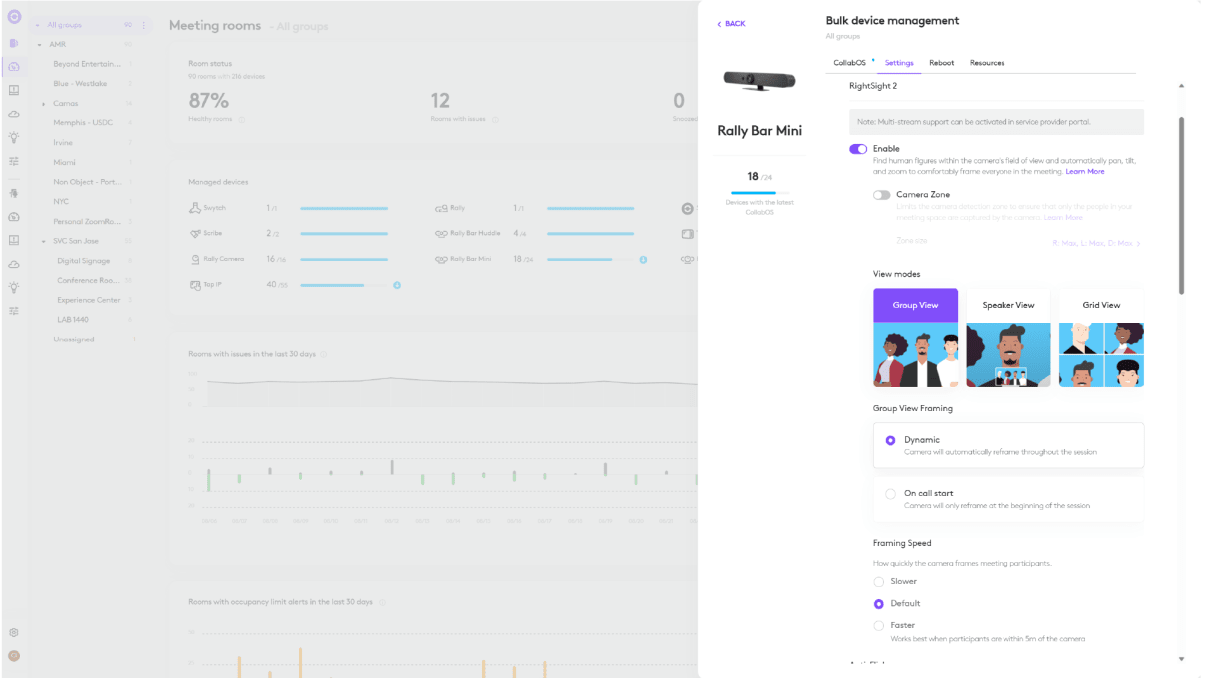
La configuración de los dispositivos desempeña un papel fundamental a la hora de optimizar las experiencias de reunión, minimizar las distracciones y mejorar la colaboración. Logitech Sync permite a los administradores ajustar con precisión los dispositivos Logitech individualmente o por grupo, lo que permite configuraciones personalizadas para proporcionar a los usuarios una experiencia de reunión consistente, sin importar en qué sala se encuentren.
Gestión de periféricos

Para salas de conferencias equipadas con periféricos Logitech como Sight, MicPods, Swytch y cámaras Rally adicionales, Sync ofrece alertas e información sobre errores en estos dispositivos, como la desconexión de dispositivos. Esta funcionalidad ayuda a los administradores a detectar rápidamente problemas con periféricos que requieren resolución de problemas.
Datos de salas de reuniones y dispositivos
Logitech ha colaborado estrechamente con los equipos de TI y de las instalaciones para abordar sus preocupaciones más apremiantes con respecto al trabajo híbrido y el regreso a la oficina. Cuestiones como el número y el tamaño de las salas de conferencias necesarias, así como la forma en que se utilizarán, han estado al frente de los debates.
Mientras que la pestaña de informes de gestión Pro proporciona una visión general del estado y la fiabilidad de la sala, Logitech Sync proporciona datos sobre dispositivos y uso de la sala, proporcionando información complementaria para ayudar a los equipos a tomar decisiones informadas sobre escritorios, lugares de trabajo y bienes inmuebles.
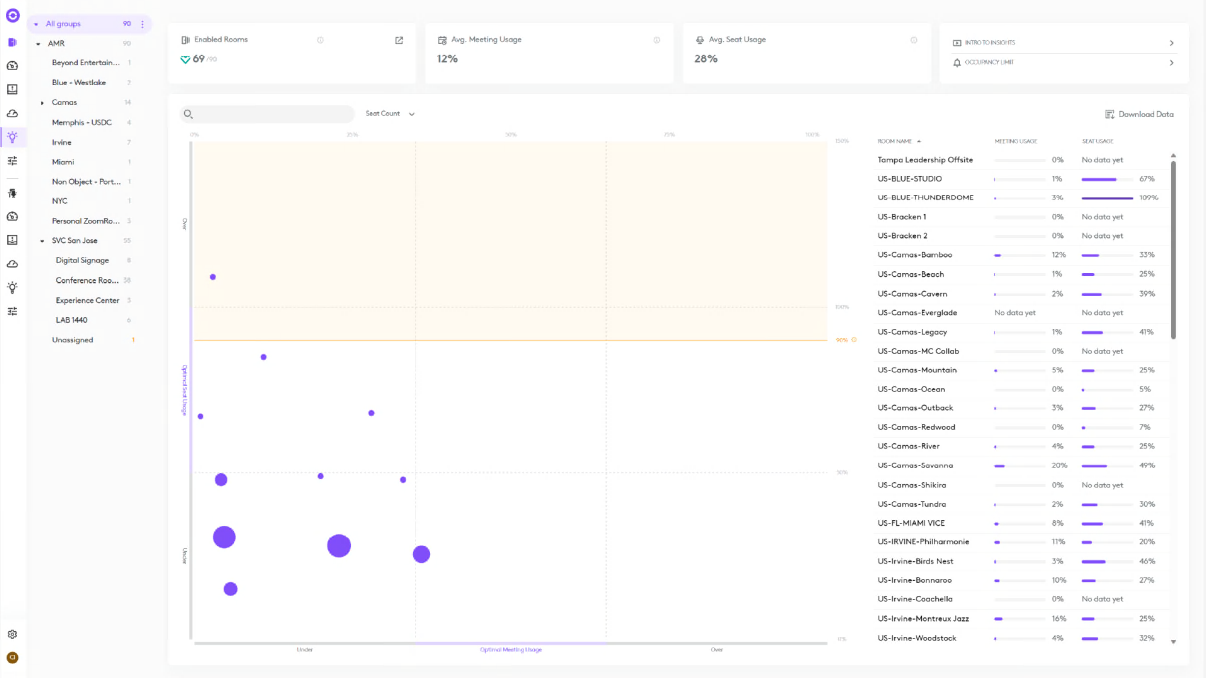
Con Logitech Sync Insights, los equipos obtienen información sobre los patrones generales de ocupación de una sala a lo largo del día y de la semana; incluso cuando el dispositivo de videoconferencia no está en uso. Además, Logitech Sync agrega estos datos en gráficos, lo que le permite evaluar y analizar las tendencias de uso de las salas en toda su organización.
Facilite las solicitudes de servicio con Logitech Select
El portal Logitech Sync se integra perfectamente con el portal Logitech Select, proporcionando una experiencia optimizada para gestionar tickets de asistencia y problemas de hardware y brindándole la tranquilidad que necesita al administrar dispositivos a escala.
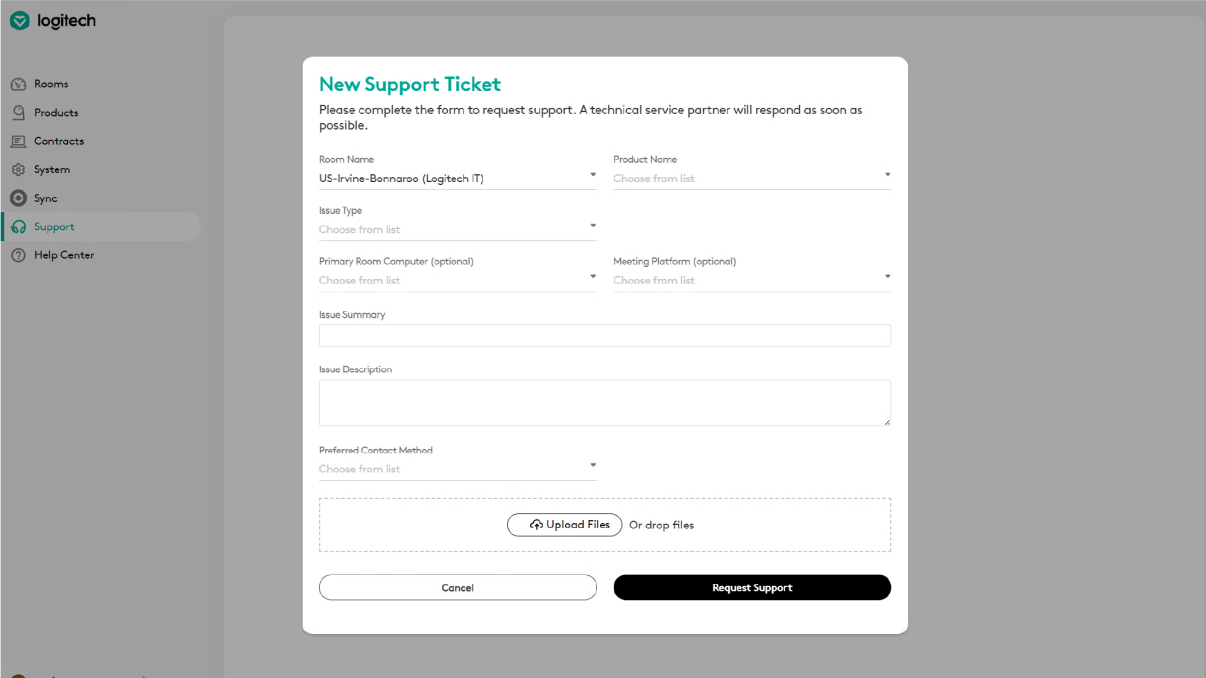
El portal Logitech Select se convierte en su centro centralizado para gestionar los tickets de asistencia. Nuestros especialistas de servicio tienen una amplia experiencia en videocolaboración y ecosistemas de asociados como Microsoft Teams para una rápida resolución de problemas. Con una asociación con Select, juntos podemos optimizar su tiempo de actividad y resolver problemas antes de que afecten a su negocio.
En resumen, el portal de administración de Teams Pro proporciona un buen punto de partida y se puede usar como una opción independiente, con su conjunto completo de funciones de supervisión, actualización, alertas y análisis dentro de un solo panel. En muchos casos, los equipos desean ajustes adicionales, información más detallada y soluciones que se extiendan más allá de los límites de la sala de conferencias. Ahí es donde entra en juego Logitech Sync, que te permite llevar tu juego de administración de dispositivos al siguiente nivel. Al incorporar Logitech Sync a su estrategia, puede desbloquear funciones avanzadas, obtener un control mejorado y acceder a información valiosa que capacita a su organización para prosperar.
.
PRODUCTOS RECOMENDADOS PARA TI

SOLUCIONES LOGITECH PARA SALAS DE MICROSOFT TEAMS
Soluciones preconfiguradas para salas de cualquier tamaño
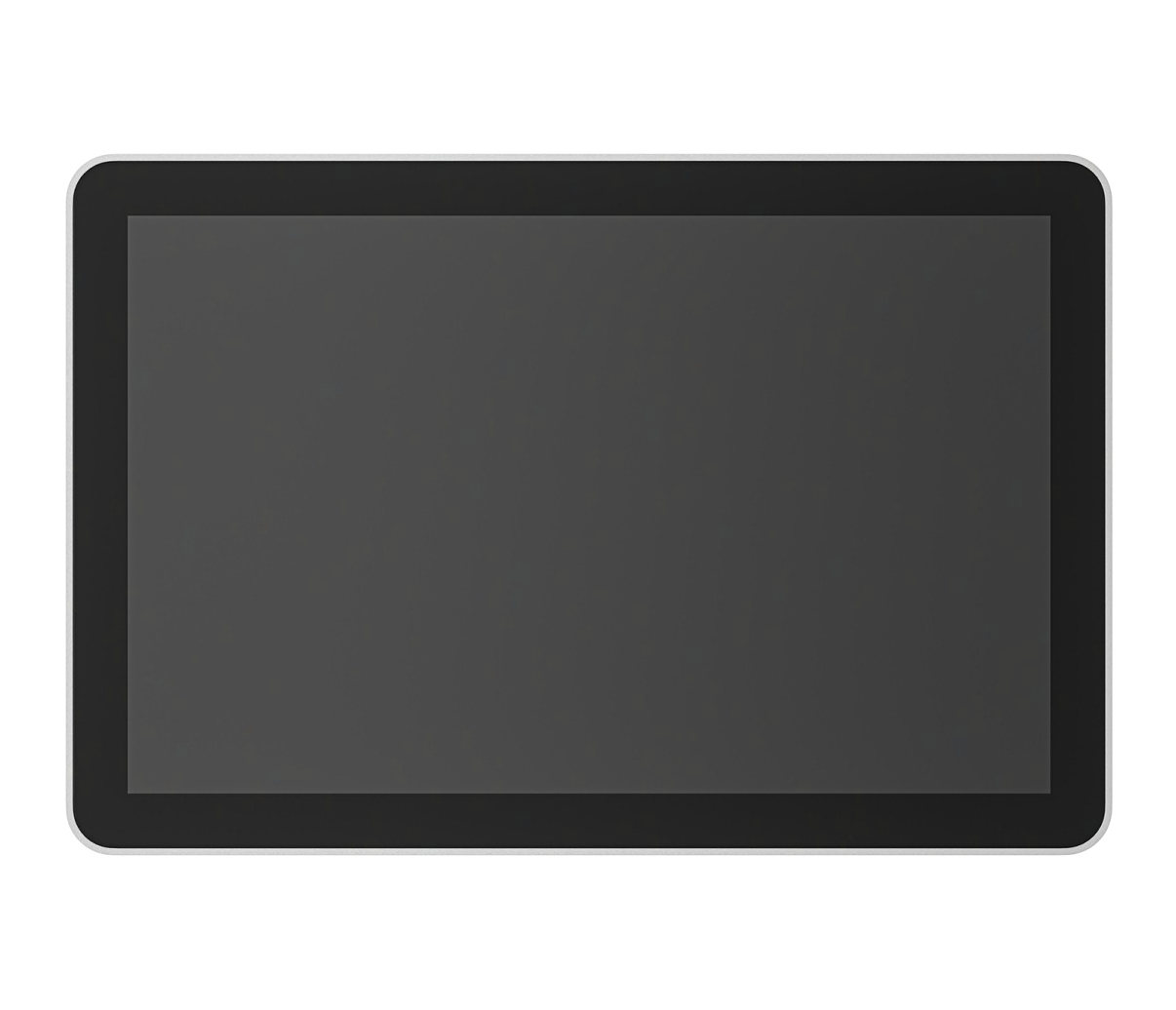
Tap Scheduler
Panel de programación especialmente diseñado para salas de reunión
TAMBIÉN PODRÍA INTERESARTE
Artículo: Interoperabilidad con salas de Microsoft Teams

Ebook: ¿Qué hacen las empresas para reinventar los espacios de trabajo?

Informe: Cómo hacer reuniones más equitativas e informes inclusivos
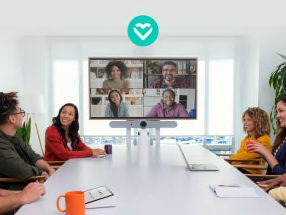
El costo real del tiempo de inactividad de la sala de reuniones
VIDEO CONFERENCING FOR EVERY SPACE
Find out more about how Logitech video conferencing products perform in a business environment.
